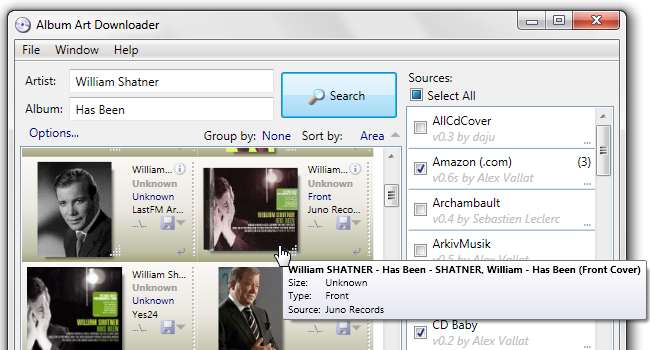
Musiikin suhteen albumikuvitus on iso osa hauskaa. Mutta entä jos sinulla on satoja albumeja ilman kansitaidetta? Lue, kuinka voit löytää oikean taiteen kullekin.
Album Art Downloader
Aiomme käyttää ilmaista sovellusta nimeltä Album Art Downloader . Siinä on epätavallinen käyttöliittymä, mutta se toimii erittäin hyvin. Aloita napsauttamalla linkkiä, lataamalla sovellus ja asentamalla se.
Musiikkikirjaston valmistelu
Tarvitset erittäin siistin, kunnollisen musiikkikirjaston, jotta tämä opetusohjelma toimisi. Jokaisen albumin tulisi sijaita omassa alikansiossaan, ja tiedostoilla tulisi olla kaikki oikeat metatiedot, jotta Album Art Downloader tietää mitä etsiä. Jos talosi on kunnossa, loistava; mutta jos tarvitset vähän apua päästäksesi, tutustu edelliseen viestiimme Musiikkikirjaston siivoaminen ja korjaaminen MusicBrainz-tietokannan avulla . Kun kirjastosi on kaikki siisti, siirry seuraavaan vaiheeseen.
Albumikuvan etsiminen
Nyt on aika suorittaa Album Art Downloader. Tämän sinun pitäisi nähdä käyttäessäsi sovellusta ensimmäistä kertaa:
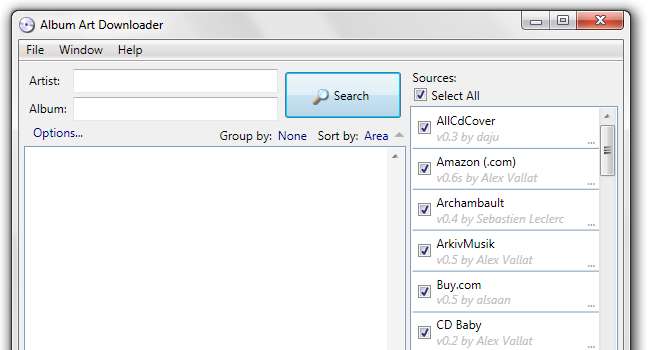
Tämä on Haku-ikkuna. Sen tehtävänä on auttaa sinua löytämään yhden albumin kansikuva lukemattomien lähteiden avulla. Album Art Downloaderilla ei ole omaa kansikuvatietokantaa verkossa; Sen sijaan se käyttää lukuisia laajennuksia etsimään olemassa olevia tietokantoja, alkaen massiivisista kirjastoista, kuten Amazon, CD Baby, Google Images, aina hämärämpiin lähteisiin, kuten RevHQ ja Psyshop. Oletuksena se etsii myös paikallisia tiedostojasi, mikä ei ole kovin hyödyllistä. Joten ensimmäinen asia, jonka teemme, on vierittää luettelon loppuun ja poistaa paikallinen tiedostohaku käytöstä:
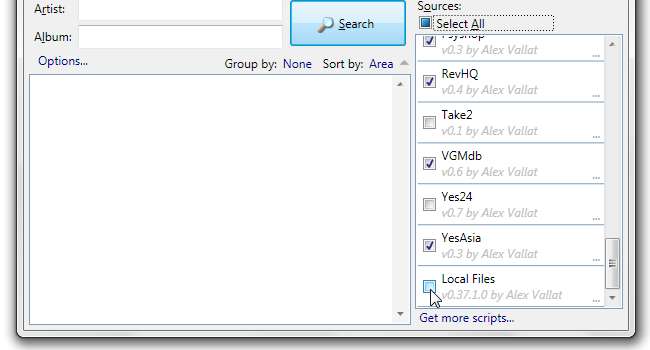
Poista käytöstä kaikki lähteet, joita et usko tarvitsevasi prosessin aikana, aivan kuten olemme poistaneet yllä Take2: n ja Yes24: n. Kokemuksemme mukaan Amazon ja Google Images ovat yleensä riittäviä jäljittämään useimmat albumit. Toinen asia, jonka sinun pitäisi tehdä tässä vaiheessa, on asettaa "Lajitteluperuste" -luetteloruuduksi "Alue", kuten yllä olevassa kuvakaappauksessa näkyy. Näin varmistettaisiin, että suurimmat kuvat kelluvat hakutulosten yläosassa.
Nyt kun kaikki on valmista, on aika osoittaa Album Art Downloader musiikkikokoelmallemme ja kertoa sille, mitä sen pitäisi hakea. Valitse Tiedosto> Uusi> Tiedostoselain tai paina Ctrl + B.
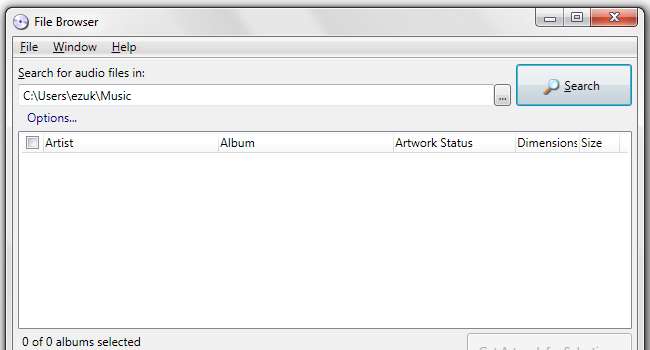
Tiedostoselain on erillinen ikkuna; tämä on outoa Album Art Downloader -käyttöliittymässä - se käyttää paljon erillisiä ikkunoita, jotka avautuvat kaikkialle. Kun olet tottunut siihen, sovellusta on erittäin helppo käyttää. Osoita tiedostoselainta musiikkikirjastoosi (C: \ Users \ ezuk \ Music yllä) ja napsauta suurta Haku-painiketta.

Album Art Downloader käy läpi koko musiikkikirjastosi melko nopeasti etsimällä artistin nimeä, albumin nimeä ja onko albumilla jo taidetta. Napsauta "Valitse kaikki albumit, joista puuttuu taidetta" ja valitse sitten Hae kuvitus valintaa varten.
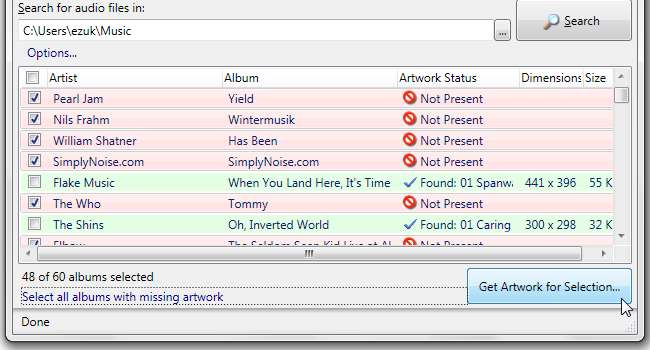
Album Art Downloader avaa nyt kolme erillistä hakuikkunaa rinnakkain. Älä pelkää - sovellus yrittää vain säästää aikaa. Koska etsiminen useiden kuvatietokantojen kautta kestää yleensä jonkin aikaa, rinnakkainen työskentely on tehokasta: Vaikka olet kiireinen lajittelemaan ensimmäisen haun tuloksia, muut kaksi hakevat jo kuvia. Kun ensimmäinen haku on valmis, toinen on valmis sinulle.

Aloitetaan seulomalla ensimmäinen. Pikkukuvat ovat pieniä, mutta voit napsauttaa pikkukuvaa ja pitää tiedostoa täysikokoisena. Voit myös vetää viivaa jokaisen “laatan” viereen suurentaaksesi laatat.
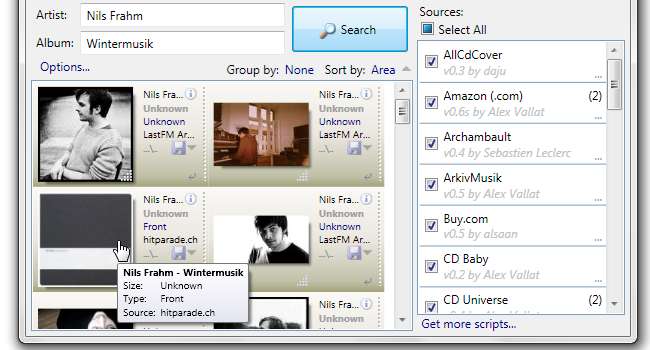
Kun olet löytänyt oikean albumikuvan hyvällä tarkkuudella, kaksoisnapsauta pikkukuvaa tai yhdellä napsautuksella levykekuvaketta. Tiedosto nimeltä "folder.jpg" (tai .png, tapauksesta riippuen) tallennetaan albumiin, joka sisältää albumin. Olet valmis! Sulje hakuikkuna ja uusi ikkuna ilmestyy etsimään seuraavaa albumia. Älä odota, että tämä ikkuna täyttyy kuvilla; vaihda vain toiseen kahdesta sinua odottavasta ikkunasta, valitse oikea kuva, tallenna ja sulje. Huuhtele, vaahdota, toista. Musiikkikirjasto ei ole hetkessä täynnä kaunista, korkean resoluution taidetta!







